NumPy, jedna z najważniejszych i najbardziej rozpoznawalnych bibliotek w języku Python, jest otwartoźródłowym narzędziem wykorzystywanym głównie do obliczeń naukowych oraz do pracy z n-wymiarowymi tablicami. Oferuje szereg zaawansowanych narzędzi, takich jak funkcje matematyczne i procedury algebry liniowej, które umożliwiają efektywne operacje na tablicach. NumPy działa jako moduł rozszerzeń w Pythonie, co przypomina korzystanie z plików nagłówkowych lub skryptów. W tym artykule przedstawimy szczegółowy proces instalacji NumPy na systemie Windows.

Instalacja NumPy na Windows 10
NumPy cieszy się popularnością dzięki kilku kluczowym cechom:
- Łączy szybkość skompilowanego kodu C z elastycznością języka Python.
- Prosta składnia sprawia, że korzystanie z NumPy jest intuicyjne i efektywne.
- NumPy jest dostępny dla programistów z różnych środowisk.
- Obsługuje wiele systemów operacyjnych, w tym Windows, Linux i Mac.
Zanim przystąpisz do instalacji NumPy, ważne jest, aby poznać PIP, czyli instalator pakietów Pythona. PIP jest narzędziem służącym do instalacji wszelkich pakietów Python, a poniższe kroki opisują, jak zainstalować NumPy za pomocą PIP w Windows 10. Te same polecenia można wykorzystać również w systemie Linux.
Krok 1: Instalacja Pythona
Pierwszym krokiem w instalacji NumPy jest zainstalowanie Pythona. Upewnij się, że masz zainstalowaną najnowszą wersję Pythona w swoim systemie przed przystąpieniem do instalacji NumPy. Postępuj zgodnie z poniższymi instrukcjami, aby zainstalować Pythona na Windows.
1. Pobierz instalator Pythona dla Windows z oficjalnej strony internetowej.
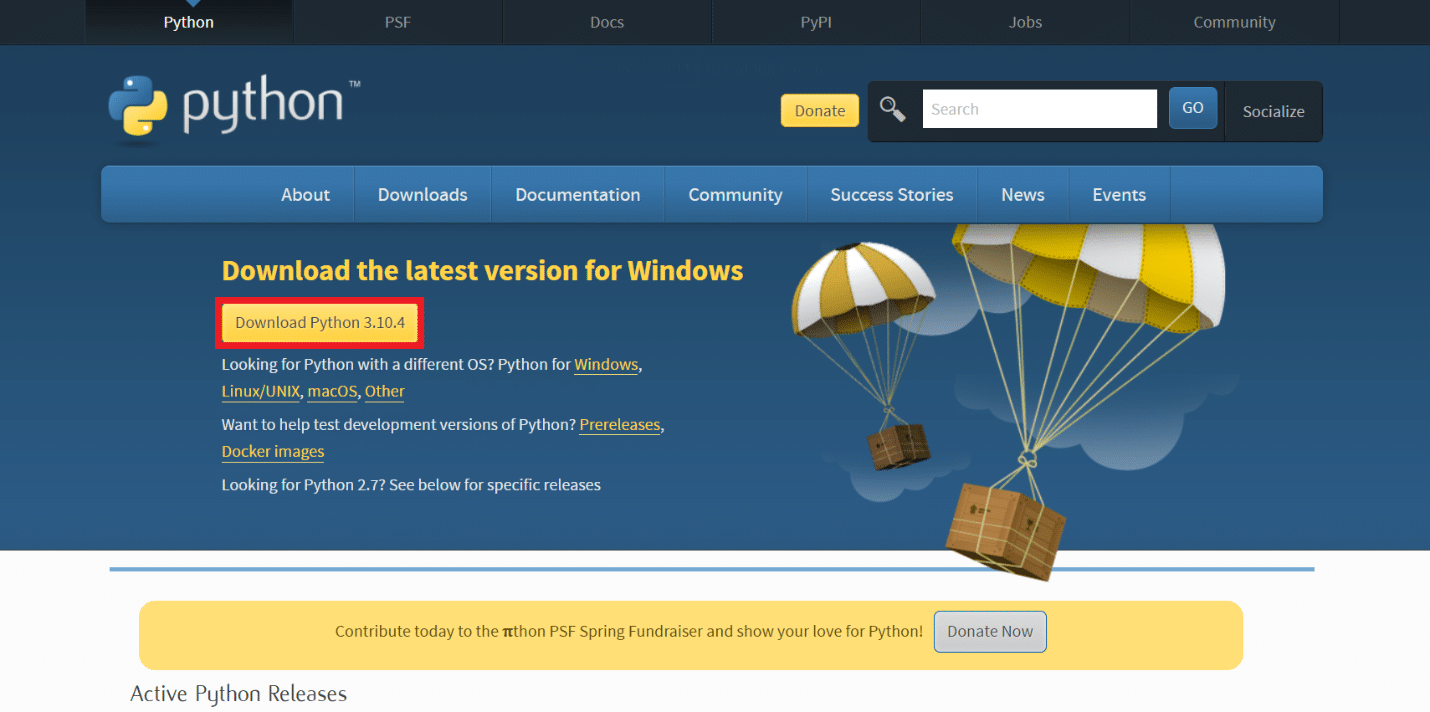
2. Kliknij na pobrany plik .exe, jak pokazano poniżej.
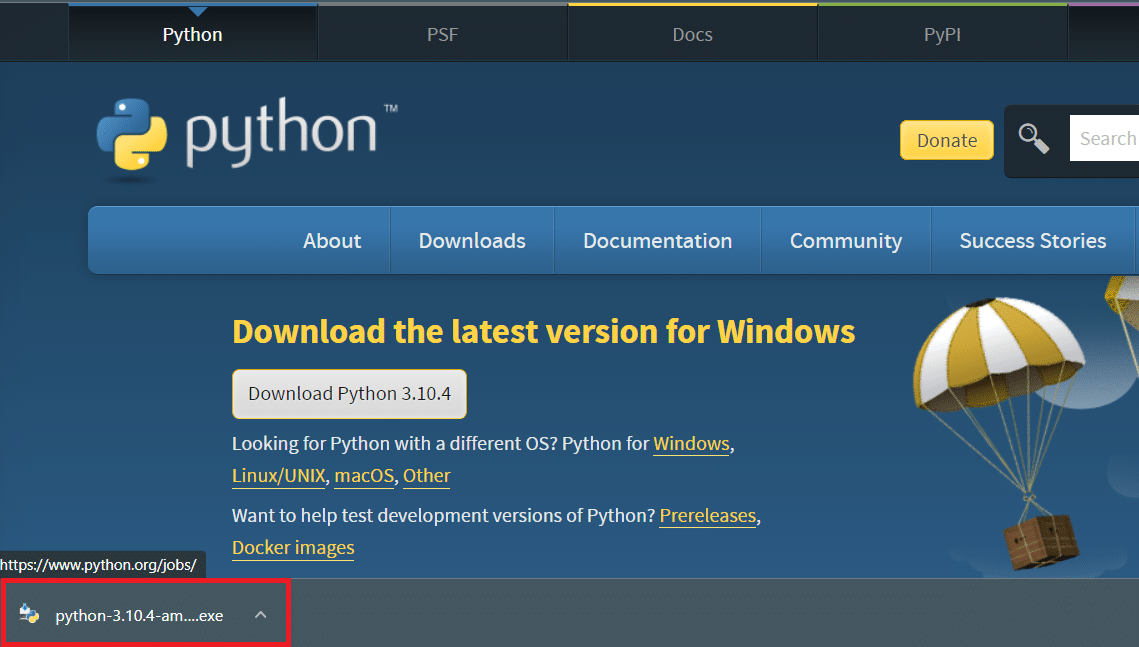
3. Zaznacz opcje instalacji dla wszystkich użytkowników (zalecane) oraz dodaj Pythona (wersja) do PATH, jak pokazano poniżej.
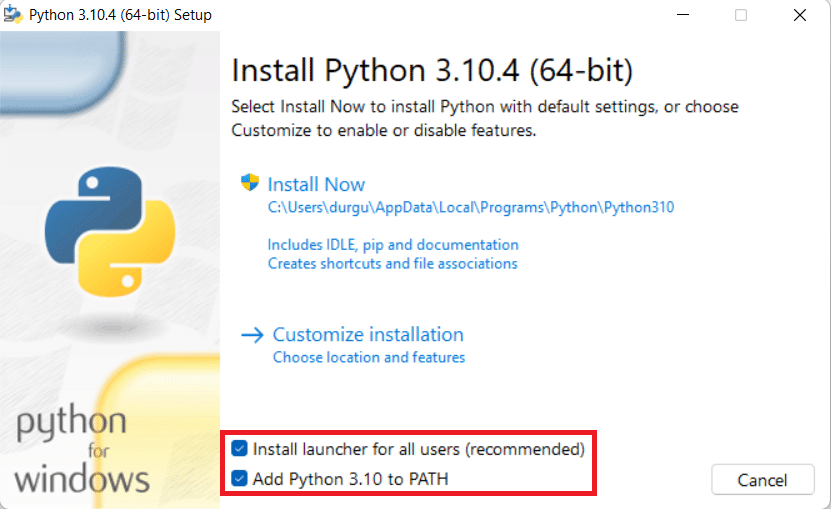
4. Następnie kliknij przycisk „Zainstaluj teraz”.
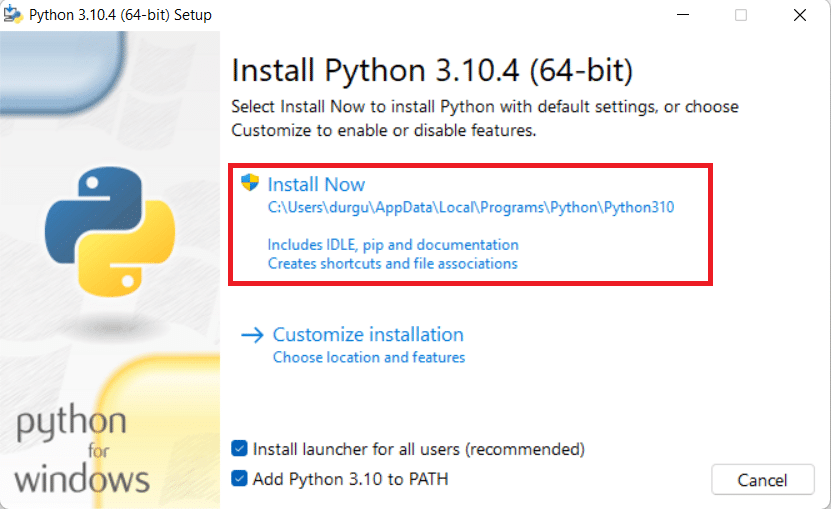
5. W odpowiedzi na pytanie „Czy chcesz zezwolić tej aplikacji na wprowadzanie zmian w urządzeniu?” kliknij „Tak”.
6. Proces instalacji rozpocznie się automatycznie w oknie postępu instalacji.
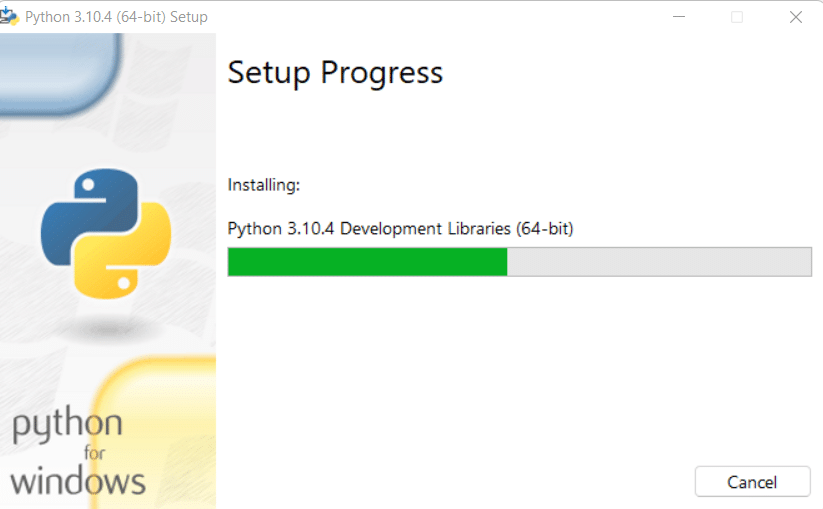
7. Na zakończenie instalacji pojawi się komunikat o pomyślnym zakończeniu. Kliknij „Zamknij”.
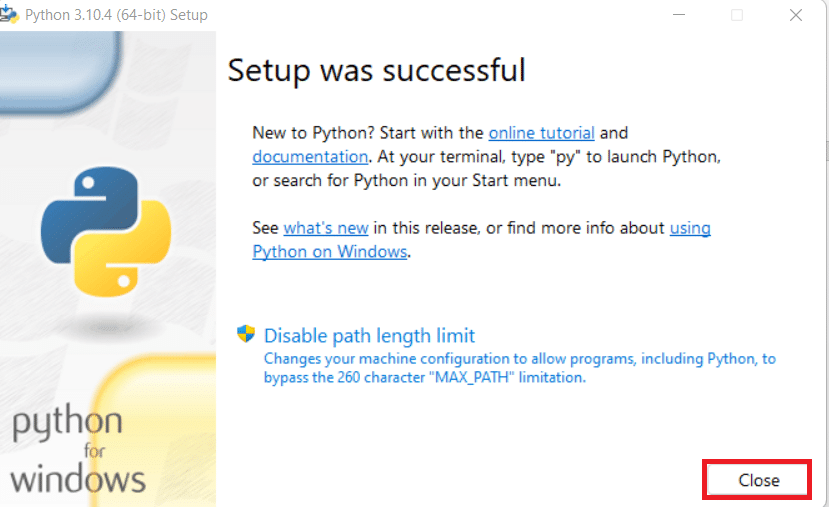
Po zainstalowaniu Pythona przystąp do następnego kroku, aby zainstalować NumPy przy użyciu PIP.
Krok 2: Instalacja NumPy przy pomocy PIP
PIP jest jednym z najprostszych sposobów instalacji NumPy na jakimkolwiek systemie operacyjnym i jest automatycznie dołączany do najnowszych wersji Pythona. Jako menedżer pakietów, PIP zarządza różnymi pakietami oprogramowania Python. Aby zainstalować NumPy zgodnie z wersją Pythona zainstalowaną na Twoim systemie, wykonaj następujące kroki.
1. Naciśnij klawisz Windows, wpisz „Wiersz polecenia” i uruchom go jako administrator.
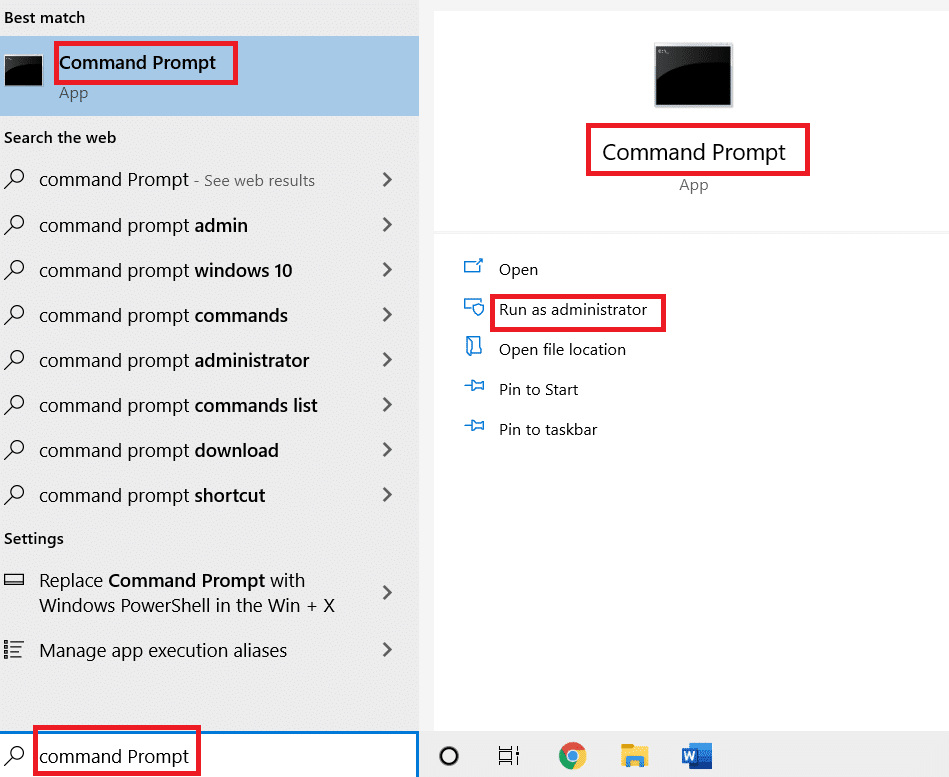
2. Wprowadź polecenie pip install numpy i naciśnij klawisz Enter, aby rozpocząć instalację NumPy.
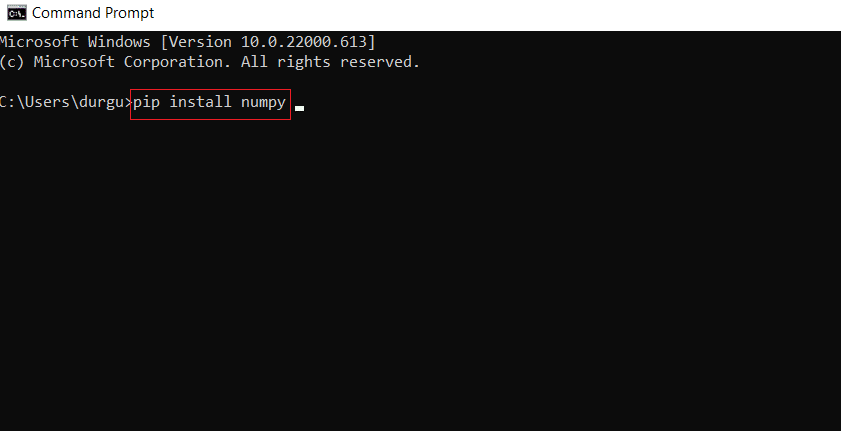
3. Proces pobierania i instalacji NumPy rozpocznie się i zakończy automatycznie. Zobaczysz komunikat informujący o pomyślnym zainstalowaniu pakietu: „Pomyślnie zainstalowano numpy (wersja)”.
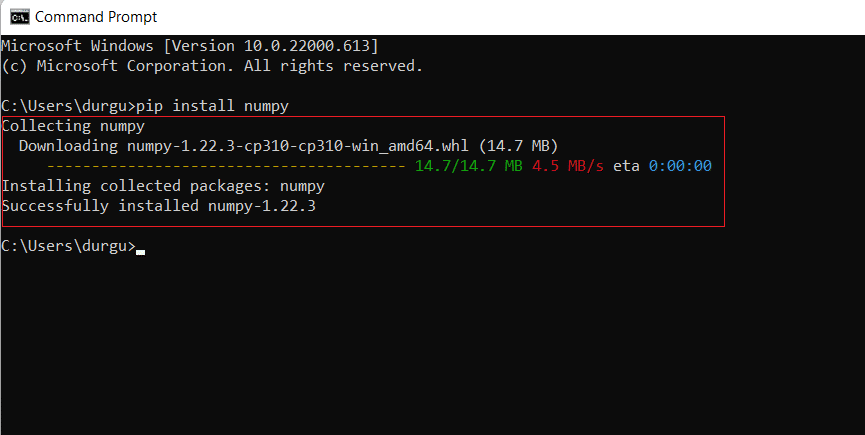
Krok 3: Weryfikacja instalacji NumPy
Aby sprawdzić, czy NumPy został prawidłowo zainstalowany, wykonaj poniższe kroki.
1. Otwórz wiersz polecenia i wpisz polecenie pip show numpy, a następnie naciśnij Enter, aby potwierdzić, że NumPy jest zainstalowany jako część pakietów Pythona.
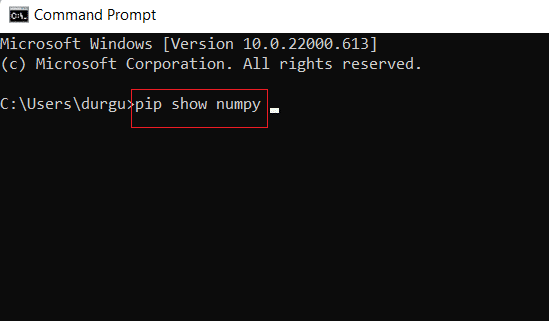
2. Wynik pokaże wersję NumPy oraz lokalizację, w której jest zainstalowany w systemie.
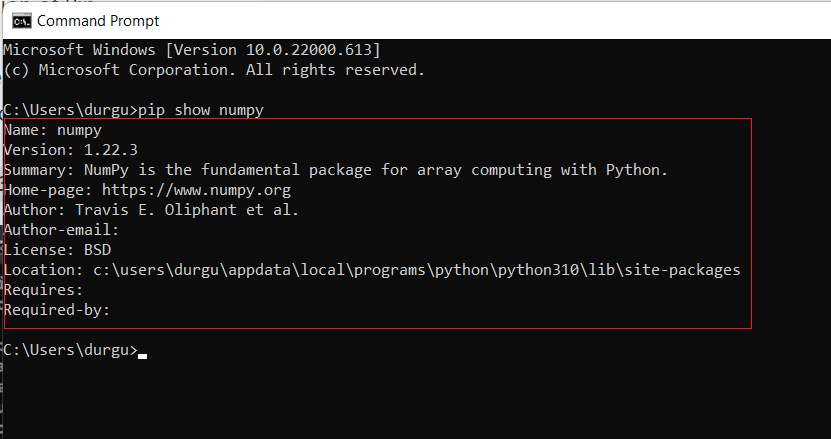
Krok 4: Importowanie pakietu NumPy
Aby potwierdzić, że NumPy został pomyślnie zainstalowany, możesz go zaimportować. Wykonaj poniższe kroki, aby to zrobić.
1. W wierszu polecenia wpisz Python i naciśnij Enter, aby uruchomić środowisko Python.
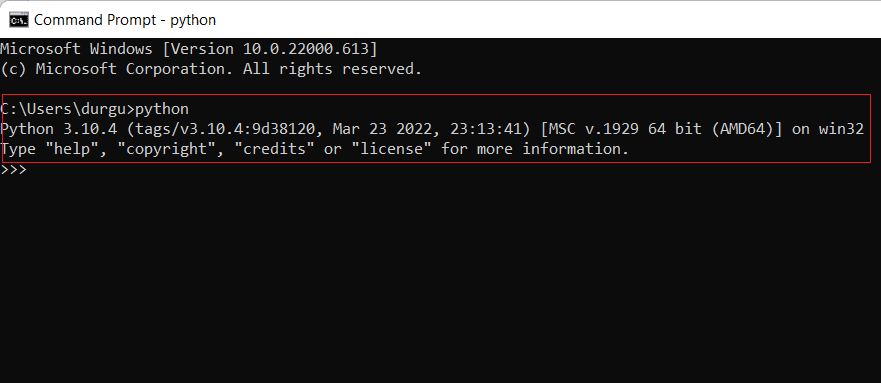
2. Następnie wpisz import numpy as np i naciśnij Enter.
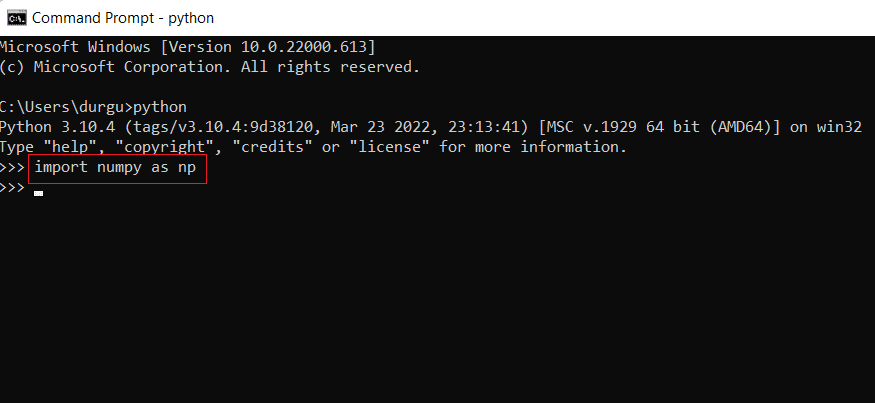
3. Udało Ci się zaimportować bibliotekę NumPy, co oznacza, że możesz korzystać z jej funkcji i klas do pracy z różnymi obiektami NumPy.
Krok 5: Uaktualnianie NumPy
Jeśli korzystasz ze starszej wersji NumPy, możesz ją łatwo zaktualizować, wykonując poniższe kroki.
1. Otwórz wiersz polecenia, wpisz polecenie pip install –upgrade numpy i naciśnij Enter.
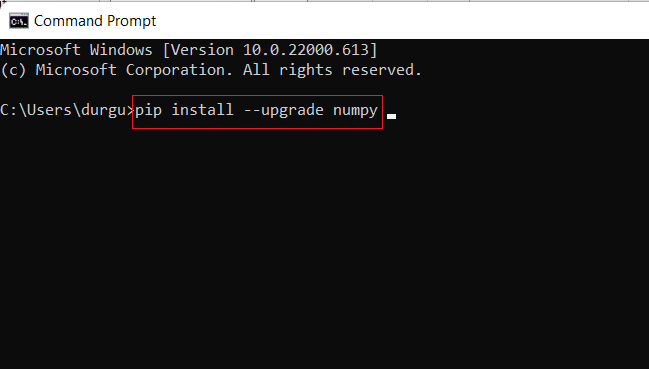
2A. Po wykonaniu tego polecenia najnowsza wersja NumPy zostanie zainstalowana automatycznie.
2B. Jeśli NumPy jest już zaktualizowany, zobaczysz komunikat: „Wymóg jest już spełniony: numpy in [lokacja (wersja)]”.
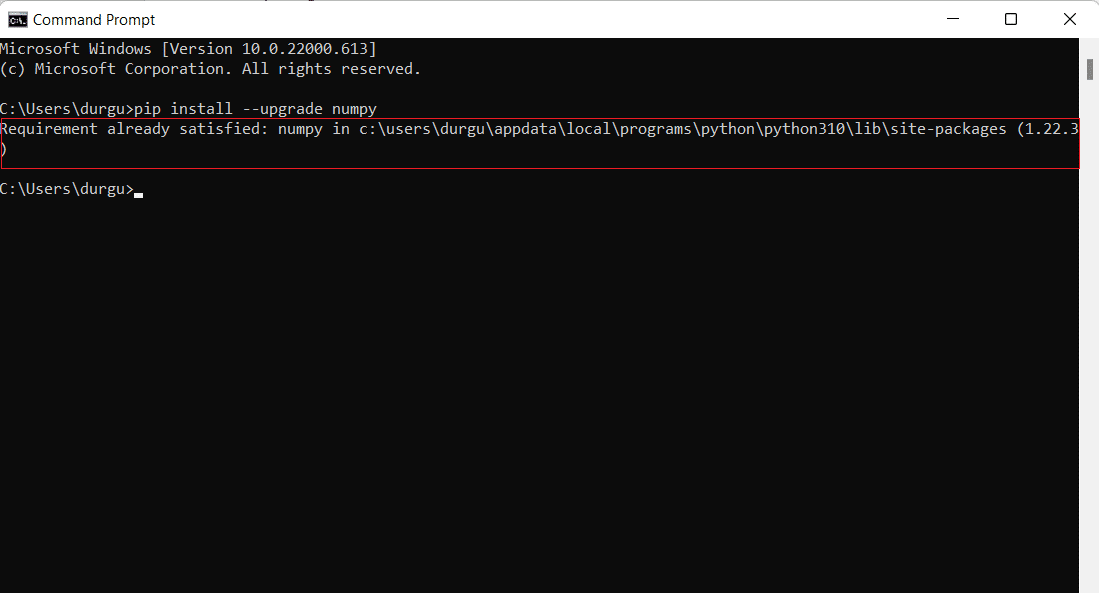
***
Teraz wiesz, jak przeprowadzić instalację NumPy w systemie Windows, a te same kroki można zastosować do instalacji w systemie Linux. Zachęcamy do kontaktu z nami w razie jakichkolwiek pytań lub sugestii w sekcji komentarzy poniżej. Możesz także zasugerować tematy, które chcielibyśmy poruszyć w przyszłości.
newsblog.pl
Maciej – redaktor, pasjonat technologii i samozwańczy pogromca błędów w systemie Windows. Zna Linuxa lepiej niż własną lodówkę, a kawa to jego główne źródło zasilania. Pisze, testuje, naprawia – i czasem nawet wyłącza i włącza ponownie. W wolnych chwilach udaje, że odpoczywa, ale i tak kończy z laptopem na kolanach.